Windows Update nie instaluje aktualizacji? Jak rozwiązać ten problem
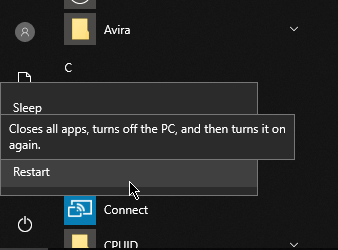
- 3915
- 1201
- Seweryn Augustyniak
Windows zwykle miałby zero problemów z instalacją aktualizacji samodzielnie. Ale są chwile, kiedy ustawienia użytkownika lub inne podstawowe problemy uniemożliwiają Windows wykonanie swojego zadania. W tym poście omówimy niektóre rzeczy, które możesz zrobić, aby ponownie zainstalować aktualizacje systemu Windows.
Uruchom ponownie komputer
Prosty uruchomienie systemu może czasem rozwiązać błędy aktualizacji. Więc zanim spróbujesz czegoś innego, ponownie uruchom swój komputer i sprawdź, czy to zajmie problem.
Spis treści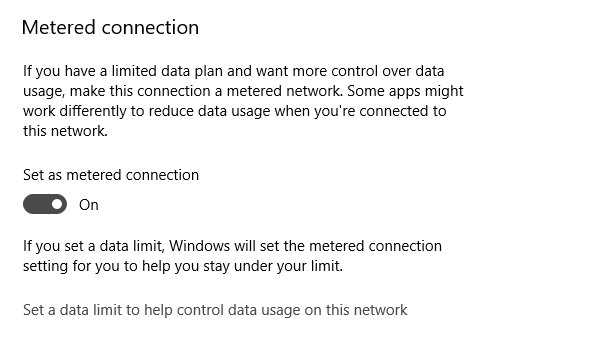
Istnieje wiele powodów, dla których chcesz to zostawić, zwłaszcza jeśli masz ograniczony plan internetowy i nie chcesz ponieść dodatkowych opłat. Ale wyłączenie go upewni się, że otrzymasz aktualizacje systemu Windows, gdy tylko będą gotowe.
Aktualizacja systemu Windows
Jeśli chcesz otrzymywać aktualizacje, niezależnie od tego, czy twoje połączenie jest ustawione jako oddziałowe, czy nie, musisz przekroczyć ustawienia aktualizacji systemu Windows.
Iść do Ustawienia systemu Windows > Aktualizacja i bezpieczeństwo > Aktualizacja systemu Windows > Zaawansowane opcje.
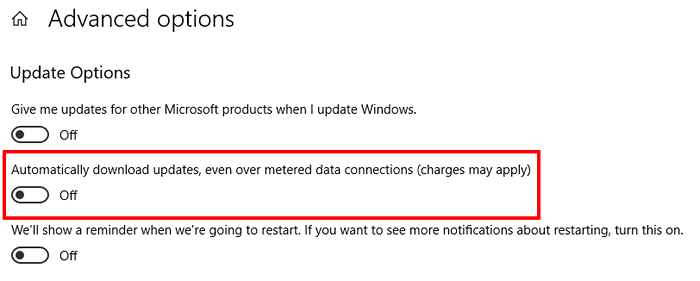
Pod Opcje aktualizacji, włączyć coś Automatycznie pobieraj aktualizacje, nawet nad pomiarem połączeń danych. Pamiętaj, że włączenie tego może prowadzić do opłat w zależności od dostawcy sieci.
Windows Update Problemy narzędzie do rozwiązywania problemów
Windows 10 stworzył program, który zajmuje się problemami z aktualizacją. Nazywa się to rozwiązywanie problemów z systemem Windows Update i przejdzie przez komputer i będzie szukał błędów, które uniemożliwiają Windows Update działanie tak samo.
Pobierz narzędzie do rozwiązywania problemów z Windows Update i uruchom aplikację po zainstalowaniu. Po zakończeniu uruchom ponownie komputer. Następnie przejdź do Ustawienia systemu Windows > Aktualizacja i bezpieczeństwo > Aktualizacja systemu Windows.
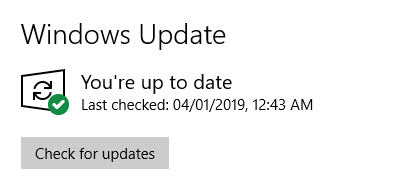
Kliknij Sprawdź aktualizacje Aby sprawdzić, czy są jakieś. Windows powinien rozpocząć pobieranie i instalowanie aktualizacji.
Dodaj miejsce na dysku
Windows nie będzie w stanie zainstalować aktualizacji, jeśli komputer nie ma wystarczającej ilości miejsca na dysku. Zastanów się nad dodaniem więcej miejsca, jeśli nie ma już miejsca na dysku twardym na aktualizację systemu. Alternatywnie możesz również wykonać czyszczenie dysku.
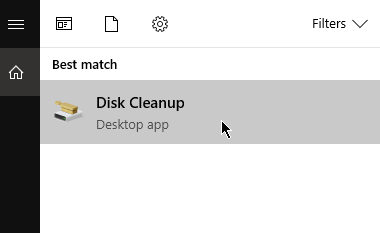
Szukaj Czyszczenie dysku użyteczność i uruchom program. Wybierz dysk, który chcesz posprzątać. Wybierz dysk i naciśnij OK.
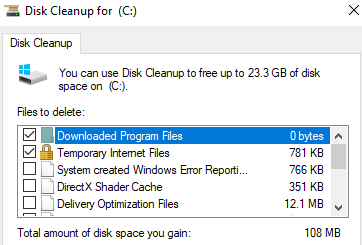
Oczyszczanie dysku obliczy, ile miejsca na dysku można uwolnić. Wybierz, które pliki chcesz usunąć i naciśnij OK, aby kontynuować.
Poszukaj złośliwego oprogramowania
Istnieje niewielka możliwość, że to, czego doświadczasz, jest spowodowane złośliwym oprogramowaniem. Aby sprawdzić, uruchom oprogramowanie antywirusowe. Kwarantanna złośliwe oprogramowanie, jeśli zostanie wykryte, aby zapobiec większej ilości uszkodzeń.
Uruchom ponownie aktualizację systemu Windows
Jeśli usługa Windows Update nie instaluje aktualizacji tak, jak powinna, spróbuj ręcznie ponownie uruchomić program.
Początek Szukaj i typ Wiersz polecenia. Kliknij prawym przyciskiem myszy i wybierz Uruchom jako administrator. Wpisz następujące polecenie, a następnie naciśnij ENTER:
Net Stop Wuauserv
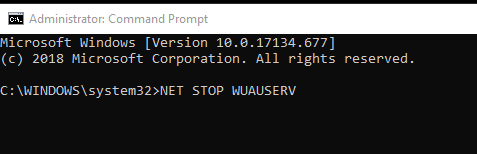
Polecenie polecenia uruchomi polecenie. Po zakończeniu wyświetli wiadomość z informacją, że aktualizacja systemu Windows została zatrzymana. Wprowadź następujące polecenie:
Net Start Wuauserv
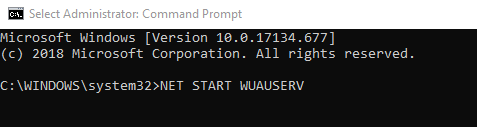
To polecenie uruchomiłoby aktualizację systemu Windows. Iść do Ustawienia systemu Windows > Aktualizacja i bezpieczeństwo > Aktualizacja systemu Windows i sprawdź, czy aktualizacje można teraz zainstalować.
Jeśli masz ten problem w systemie Windows 7, przeczytaj nasz post na temat naprawy aktualizacji systemu Windows w systemie Windows 7.
- « Jak sprawić, by komputer był zdolny
- Google Chrome awaring, zamrażanie lub nie odpowiadanie? 7 sposobów na naprawę »

